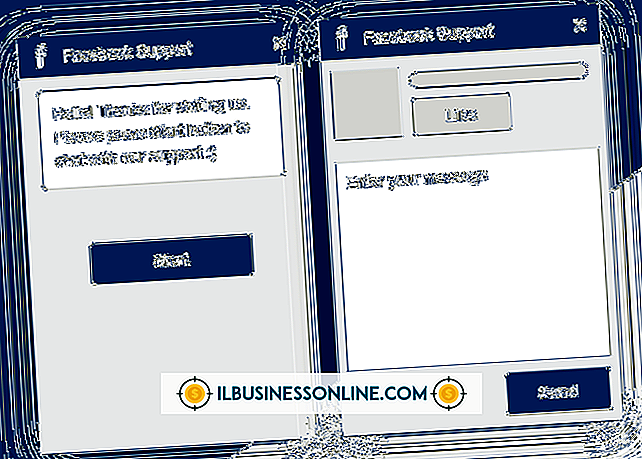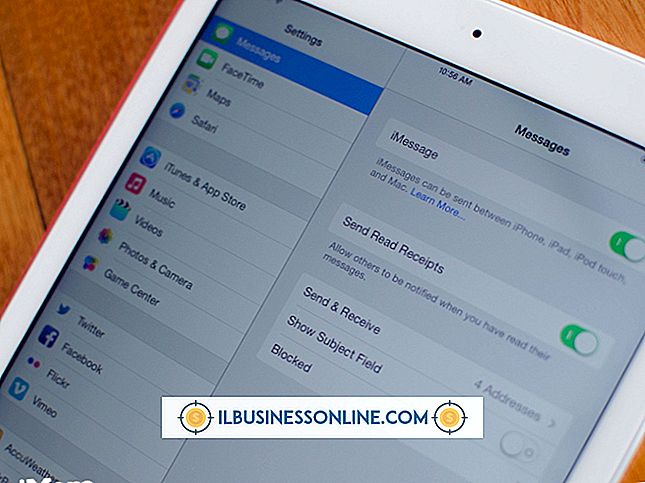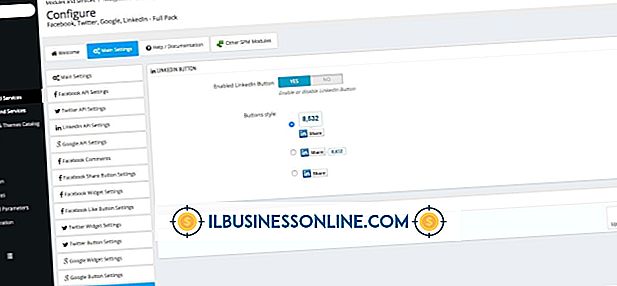इन्वेंट्री के लिए क्विकबुक प्वाइंट ऑफ सेल का उपयोग कैसे करें

क्विकबुक प्वाइंट ऑफ सेल एक सॉफ्टवेयर प्रोग्राम है, जो बिक्री और इन्वेंट्री पर नज़र रखने के लिए छोटे व्यापार मालिकों की सहायता के लिए बनाया गया है। व्यवसाय के मालिक उत्पाद की बिक्री के लिए कार्यक्रम का उपयोग कर सकते हैं, और यह देखने के लिए कि उनके पास कितनी सूची है। इस कार्यक्रम का उद्देश्य पारंपरिक नकदी रजिस्टर के विकल्प के रूप में कार्य करना है, और यह अन्य QuickBooks लेखांकन सॉफ्टवेयर के साथ काम करता है। इन्वेंट्री के लिए प्रोग्राम का उपयोग करना अधिक सरल होना है; एक बार इन्वेंट्री को प्रोग्राम में लॉग इन करने के बाद, सभी परिवर्तन इन्वेंट्री स्टेटस को स्वचालित रूप से अपडेट करते हैं।
1।
क्विकबुक प्वाइंट ऑफ सेल खोलें, और मुख्य मेनू पर "इन्वेंटरी" के लिए टैब से "नया आइटम" चुनें। वह जानकारी दर्ज करें जिसे आप उस व्यक्तिगत आइटम के लिए शामिल करना चाहते हैं जिसे आप इन्वेंट्री में जोड़ रहे हैं। उस विभाग को निर्दिष्ट करें जिसमें आइटम संबंधित है, आइटम का नाम और इसके बारे में कोई अन्य उपयुक्त विवरण, जैसे कि रंग, आकार, ब्रांड नाम, और इसके आगे। इसके अतिरिक्त, आप आइटम के लिए एक छवि अपलोड कर सकते हैं।
2।
स्टॉक में वर्तमान में आपके पास मौजूद आइटम की मात्रा निर्दिष्ट करें। एक बार जब आप मात्रा जोड़ लेते हैं, तो प्रोग्राम किसी आइटम को बेचने पर हर बार अपडेट होगा। क्विकबुक प्वाइंट ऑफ सेल आपको एक बार एक निश्चित स्तर तक मात्रा गिरने के बाद पुन: व्यवस्थित करने के लिए एक अनुस्मारक बनाने की अनुमति देता है।
3।
आइटम की कीमत और अपने लिए ऑर्डर की लागत के लिए सभी जानकारी जोड़ें। आइटम की कीमत आइटम की बिक्री पर लागू होगी, और ऑर्डर की लागत आपको हर बार लाभ और हानि का ट्रैक रखने में मदद करेगी जो आपको आइटम के लिए इन्वेंट्री को फिर से भरना होगा। प्रत्येक आइटम जोड़ने के बाद जानकारी को सहेजना सुनिश्चित करें। जानकारी को सहेजने में विफल रहने से आप अपने द्वारा जोड़ी गई हर चीज को खो सकते हैं।
4।
प्रत्येक इन्वेंट्री आइटम के बारे में विवरण जोड़ना जारी रखें। एक बार जब आप उन सभी उत्पाद जानकारी को जोड़ लेते हैं जिन्हें आप शामिल करना चाहते हैं, तो "इन्वेंटरी" के लिए टैब के नीचे "आइटम सूची" पर क्लिक करें, इससे आप अपनी सूची के सभी आइटम देख पाएंगे और आपको कोई भी बदलाव करने में सक्षम बना सकते हैं।
5।
मुख्य मेनू पर "रिपोर्ट" के लिए टैब से "रिपोर्ट" चुनें, और फिर "आइटम" चुनें। यह आपको इन्वेंट्री रिपोर्ट की समीक्षा करने की अनुमति देगा। उस रिपोर्ट का चयन करें जिसे आप समीक्षा करना चाहते हैं, और "रिपोर्ट देखें" पर क्लिक करें। आप उन रिपोर्टिंग तिथियों को भी समायोजित कर सकते हैं जिन्हें आप "रिपोर्ट संशोधित करें" का चयन करके देखना चाहते हैं।
जरूरत की चीजें
- क्विकबुक प्वाइंट ऑफ सेल
- प्रोग्राम में लॉग इन करने के लिए इन्वेंटरी आइटम
टिप्स
- इसे जोड़ते ही सारी जानकारी सेव करें। प्रत्येक इन्वेंट्री आइटम को अलग से सहेजना सुनिश्चित करें कि आप सूची में जोड़े गए किसी भी जानकारी को नहीं खोते हैं।
- जब आपको किसी आइटम को फिर से व्यवस्थित करने की आवश्यकता होती है, तो आइटम की सूची देखने के लिए "अनुस्मारक" पर क्लिक करें, और फिर आइटम पर डबल-क्लिक करें। (यह वह जगह है जहां इन्वेंट्री की अपलोड की गई तस्वीरें मददगार हो सकती हैं।) आवश्यक ऑर्डर आइटम (नों) को फिर से व्यवस्थित करने के लिए खरीद ऑर्डर को भरने के लिए "जेनरेट परचेज ऑर्डर्स" का विकल्प चुनें।